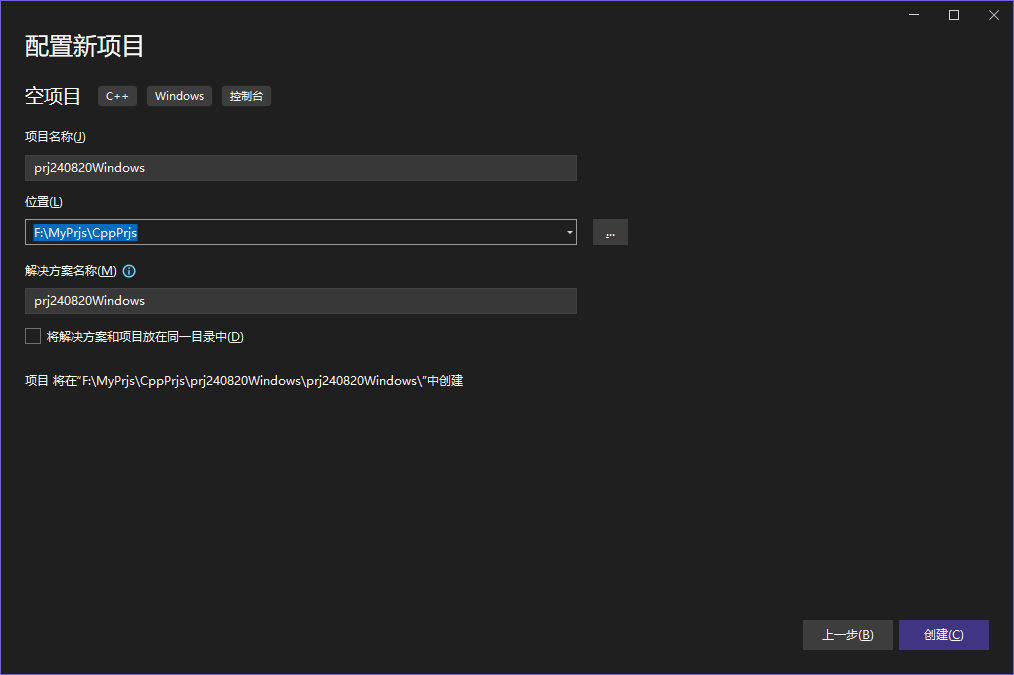安装、配置、卸载、更新、运行代码
2 分钟阅读
安装和配置
安装包来源
Windows:
https://visualstudio.microsoft.com/zh-hans/downloads/
Linux:
在Linux上安装和配置
在Windows 10上安装和配置
(1)到https://visualstudio.microsoft.com/zh-hans/downloads/下载Visual Studio 2022 Community安装包。
(2)双击下载得到的VisualStudioSetup.exe,进行安装。
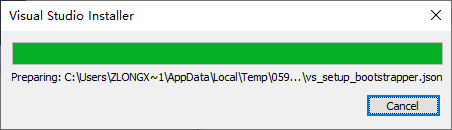
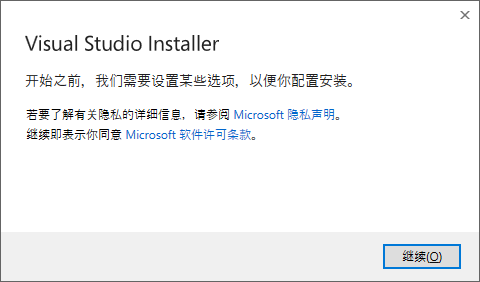
(3)点击继续。
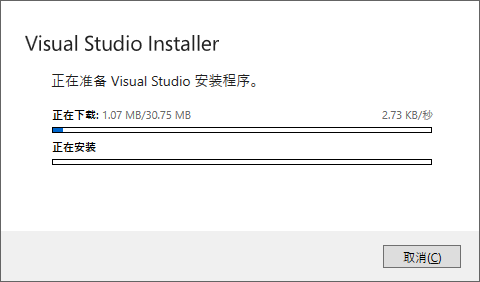
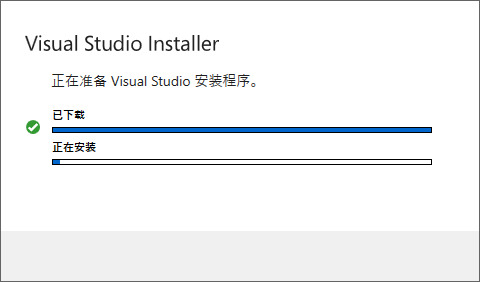
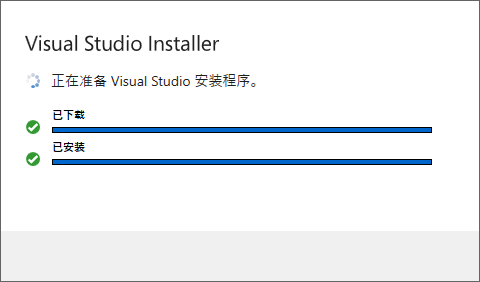
(4)经过几分钟后,终于弹出一个窗口。
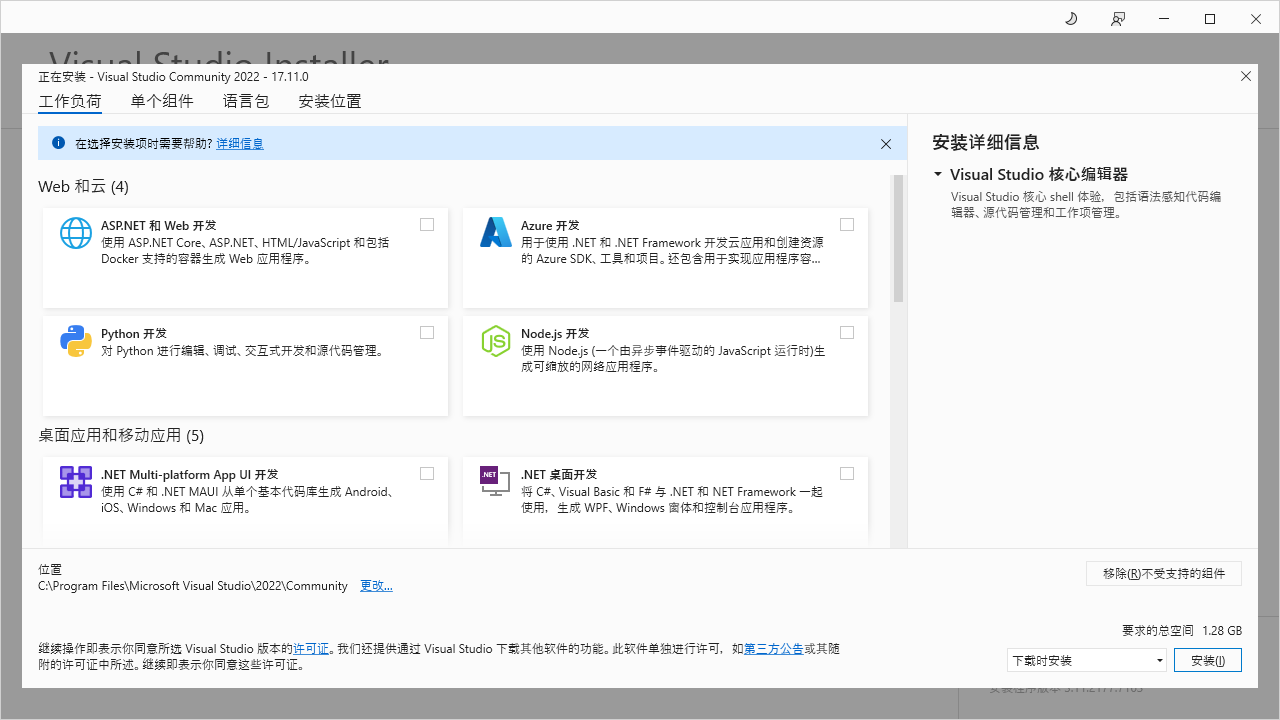
(5)不管选哪些工具或组件等,先修改下各种安装路径。
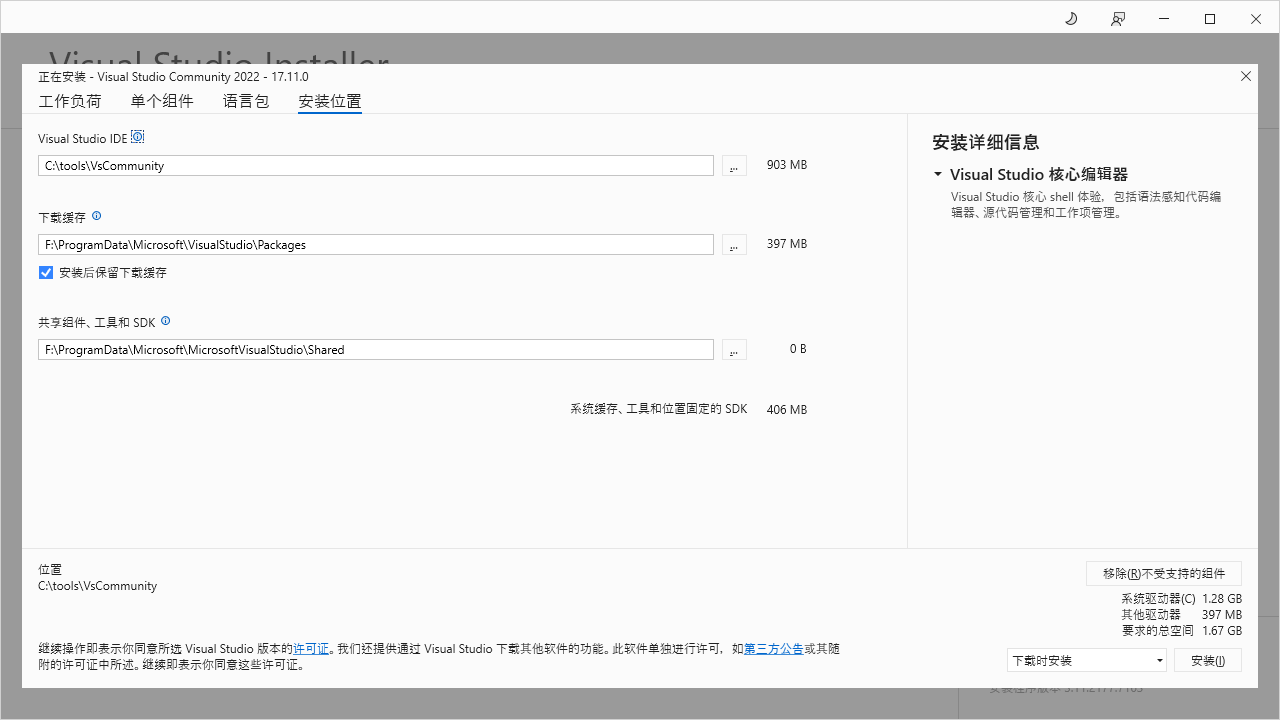
(6)勾选使用C++的桌面开发。
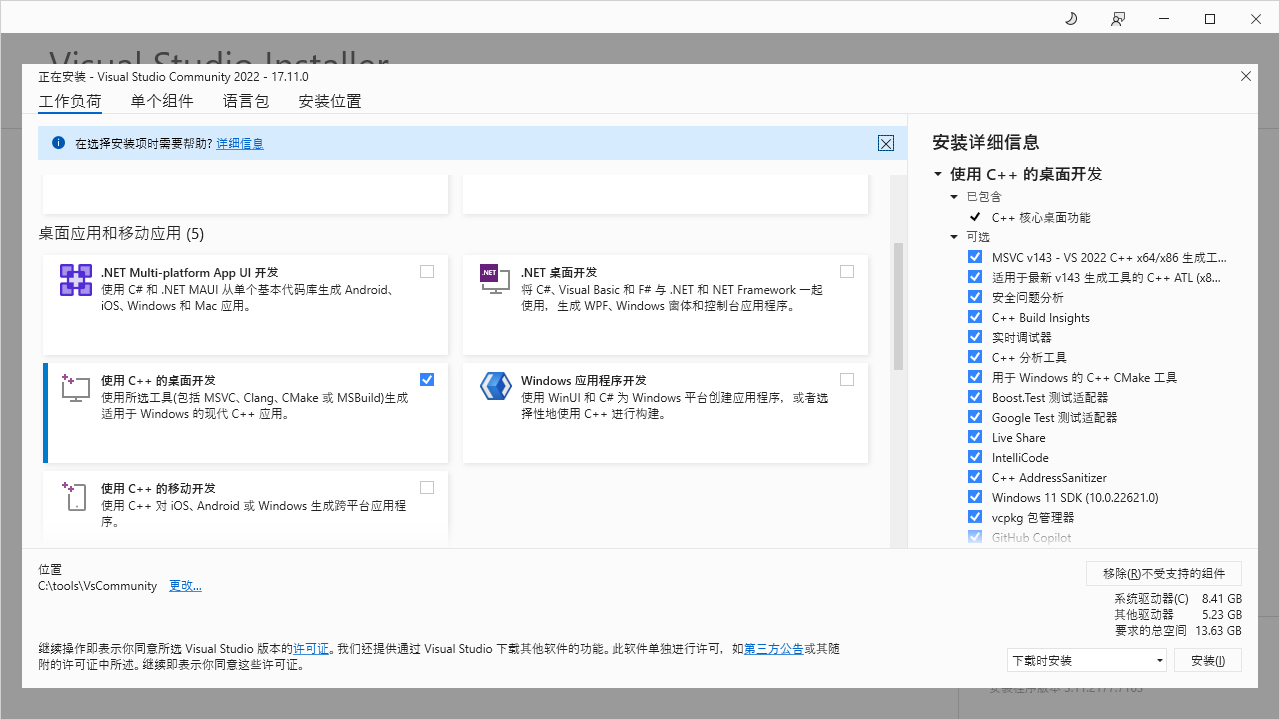
(7)这时候你会发现,在单个组件这个tab下,自动勾选了一些选项,在右边显示了安装详细信息,并且在右下角显示了所需空间变化。
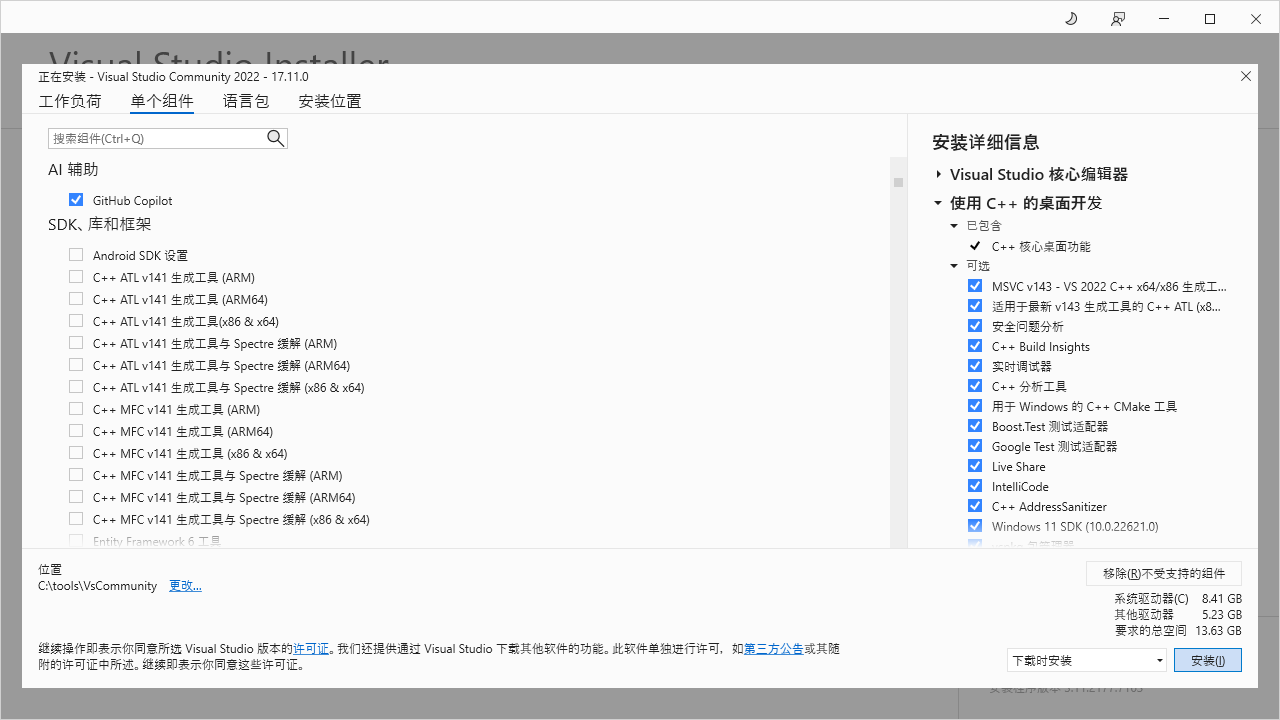
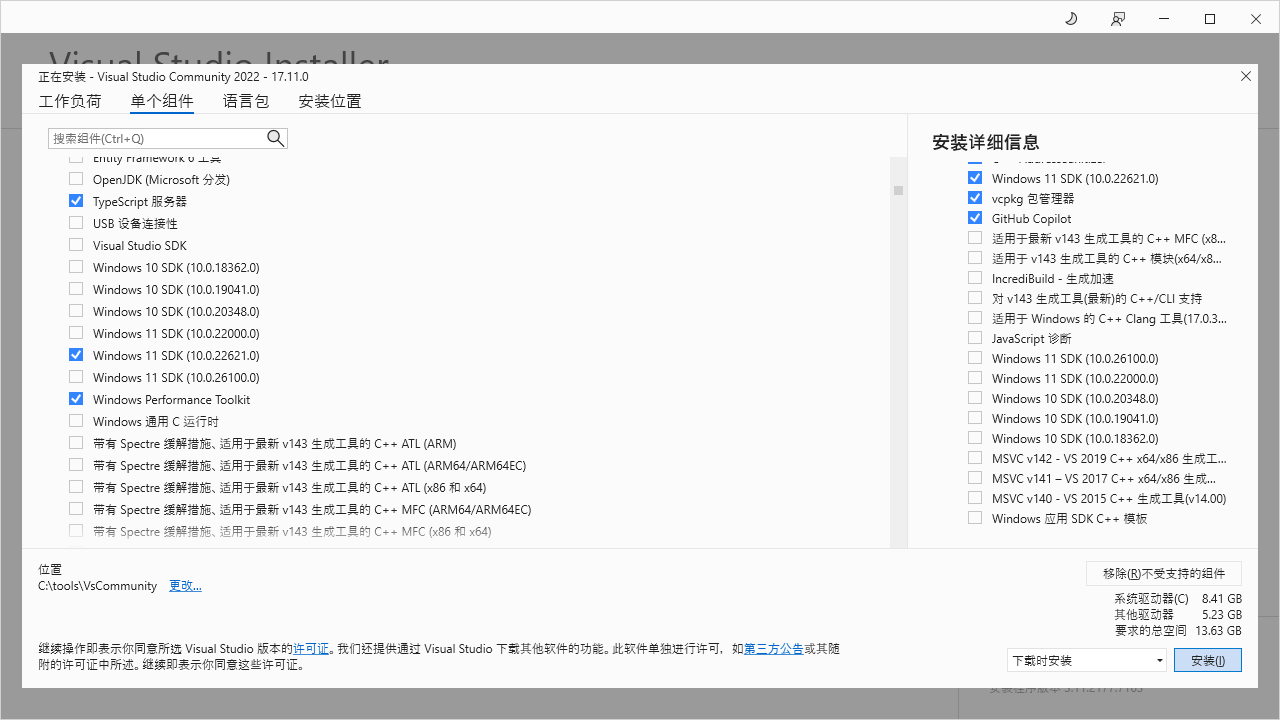
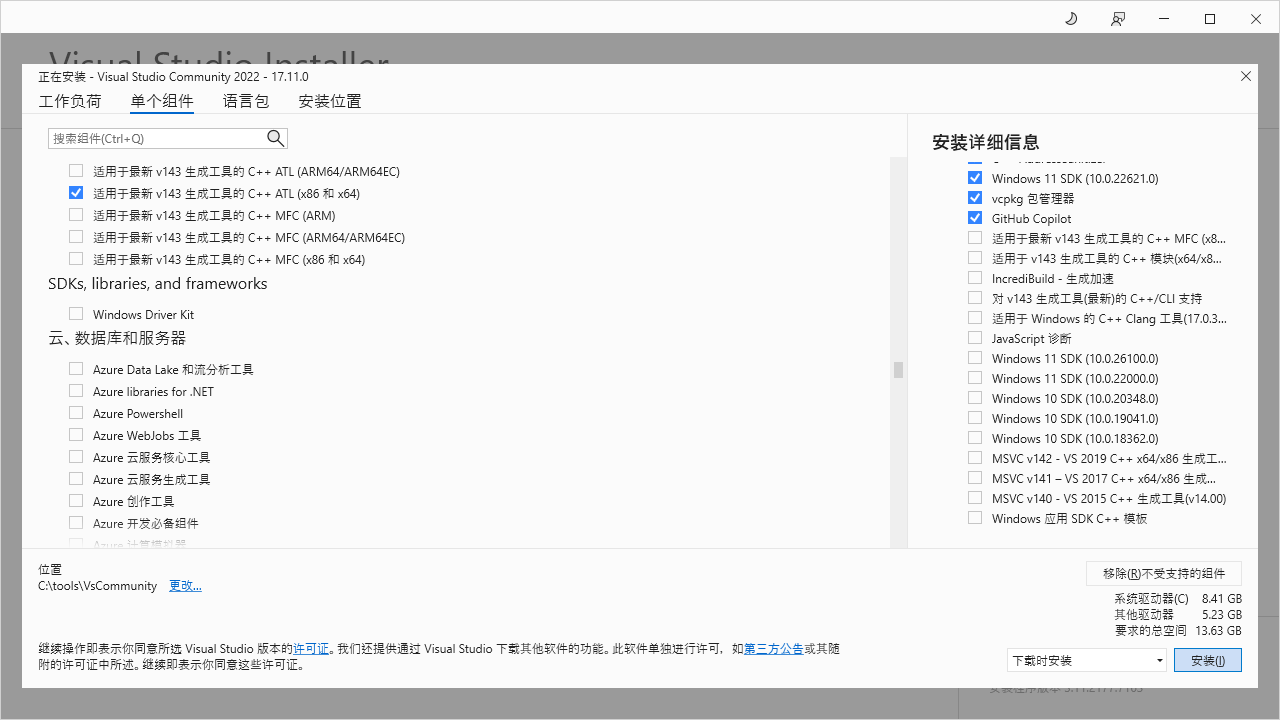
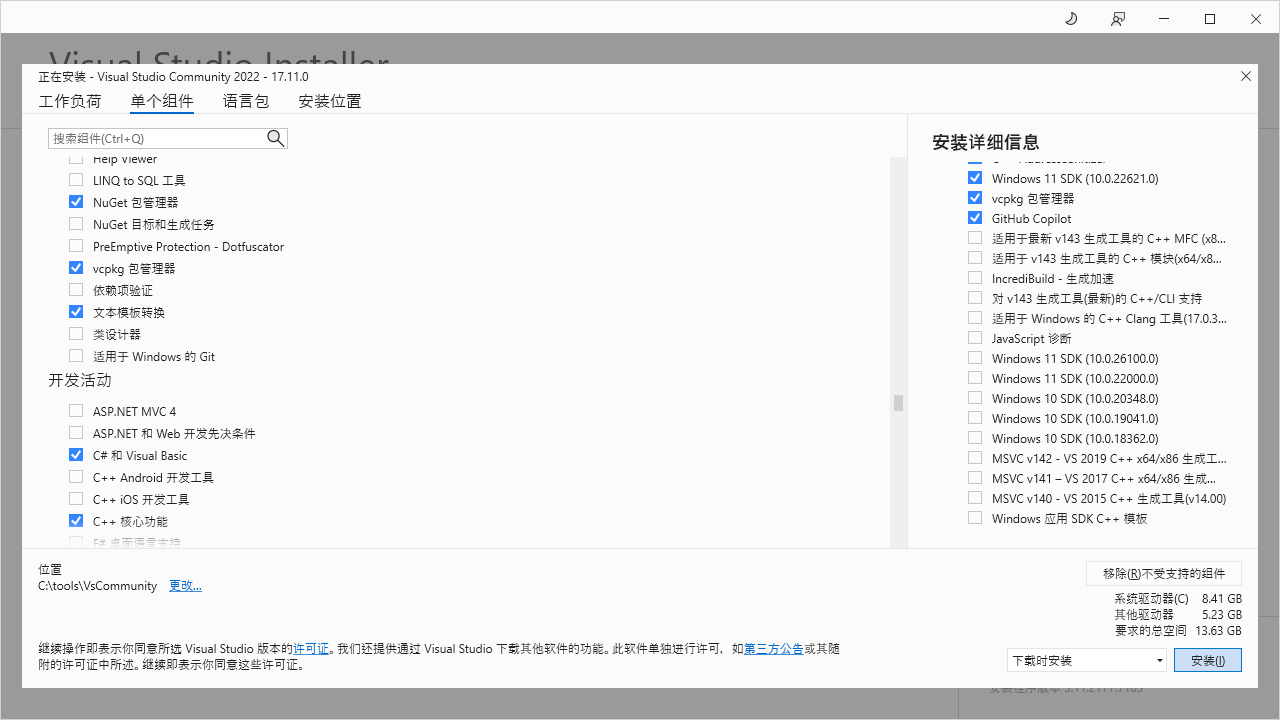
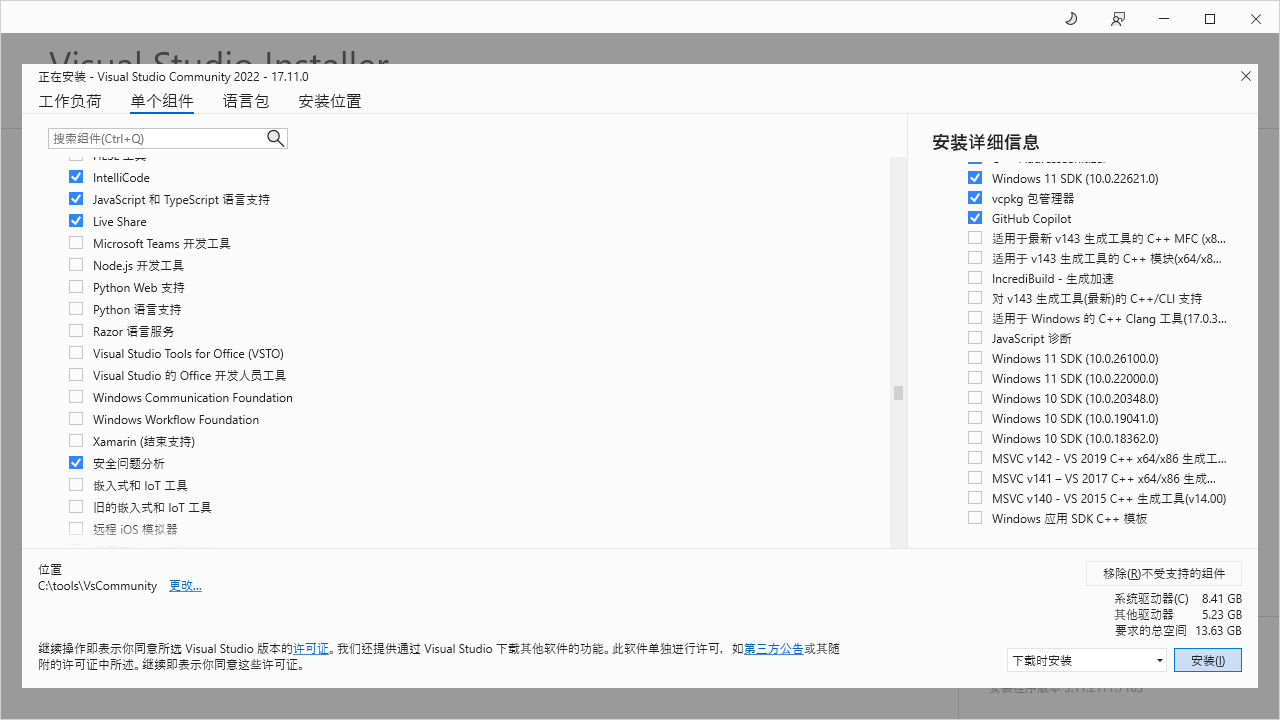
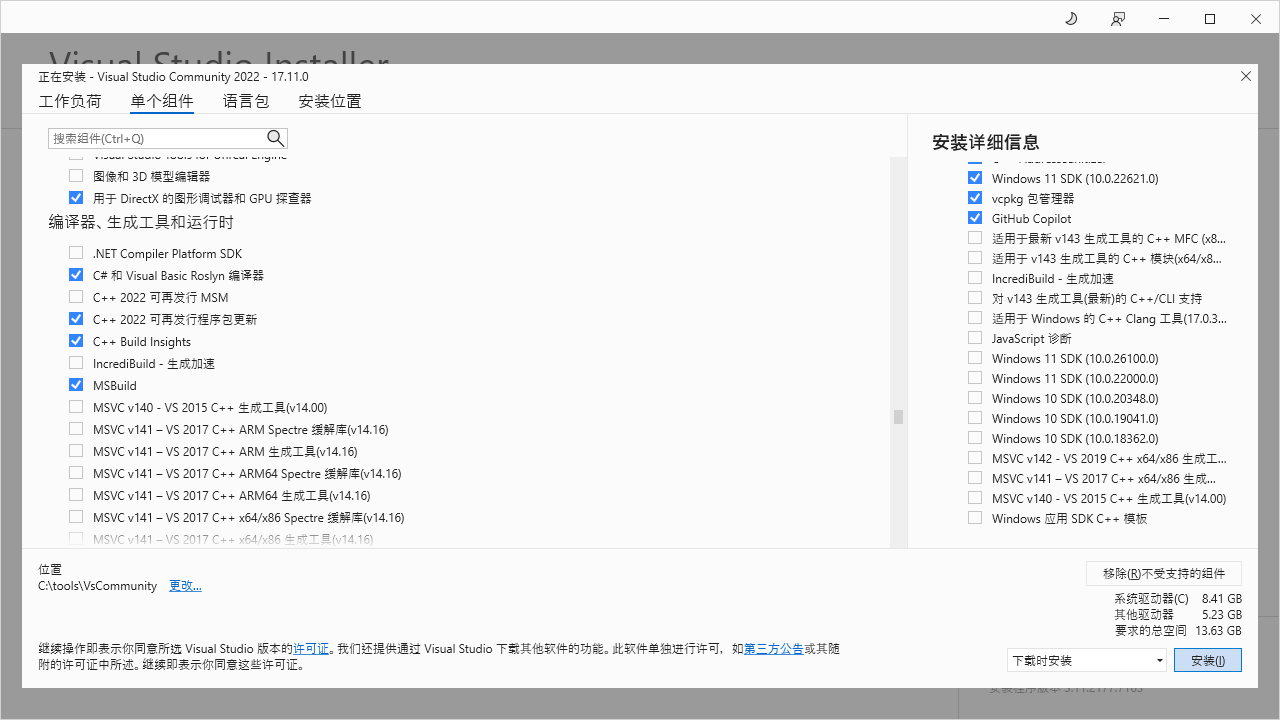
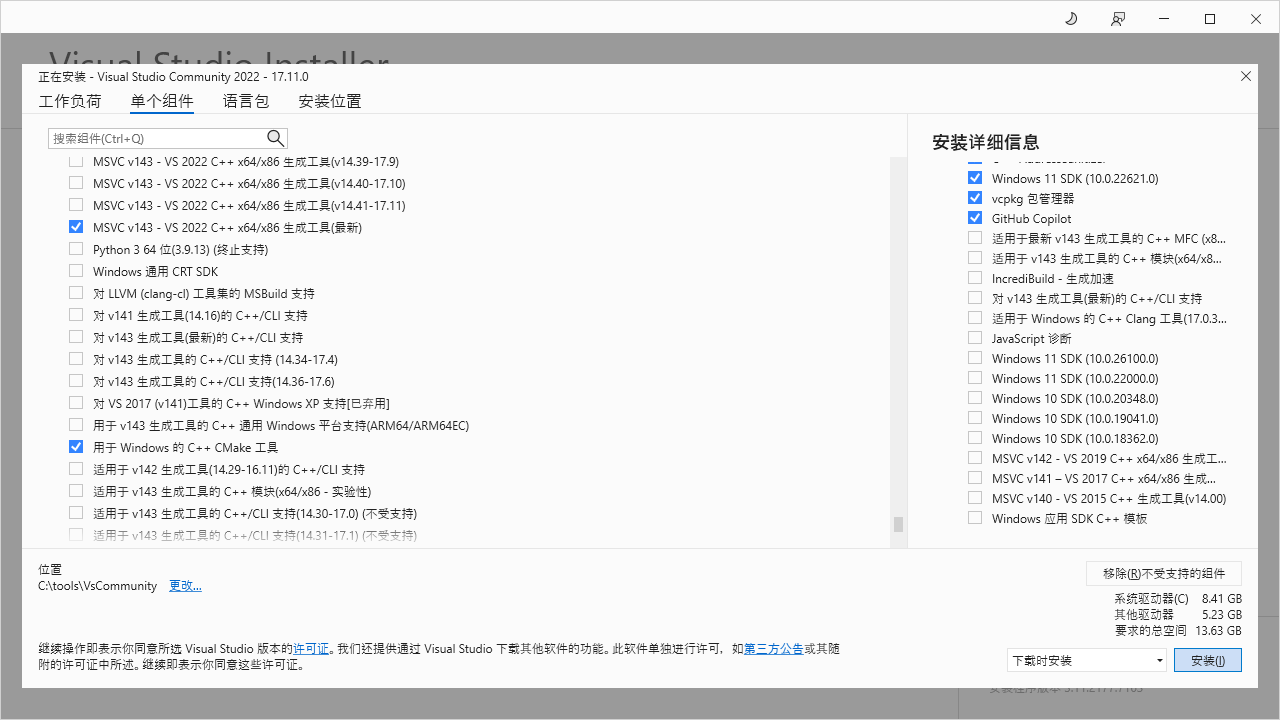
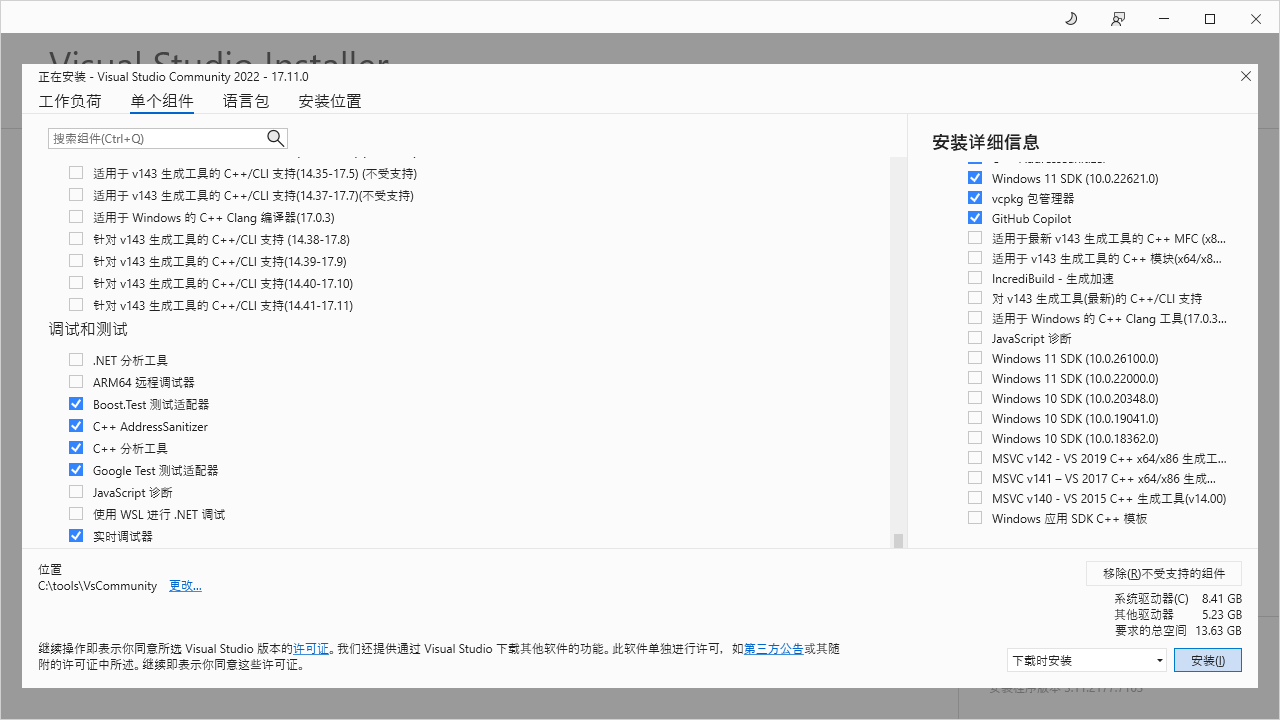
(8)点击右下角的安装按钮,进行安装。
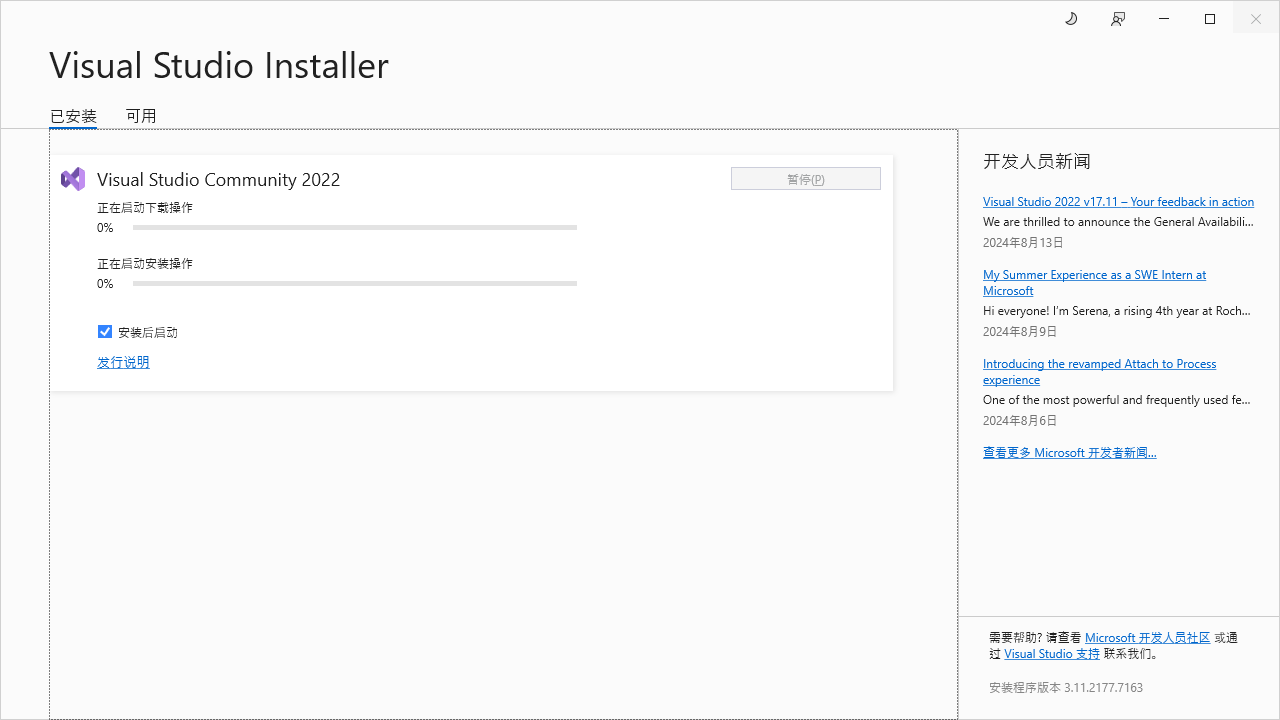
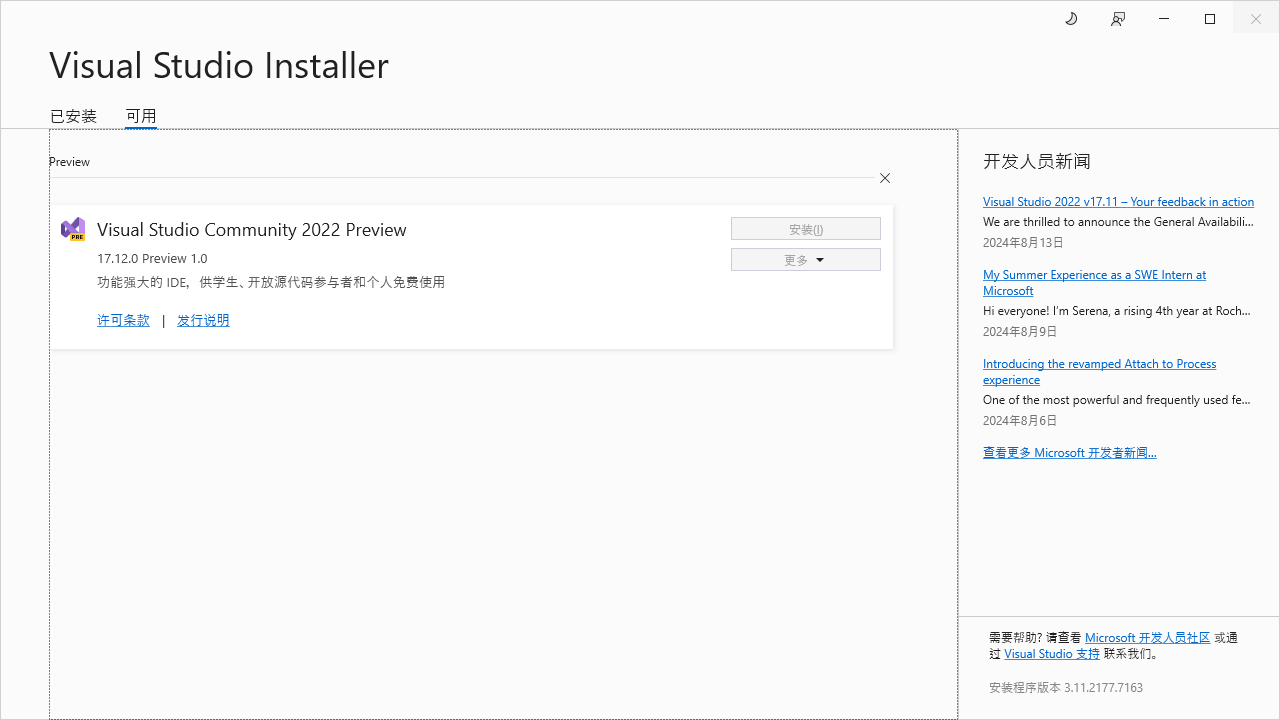
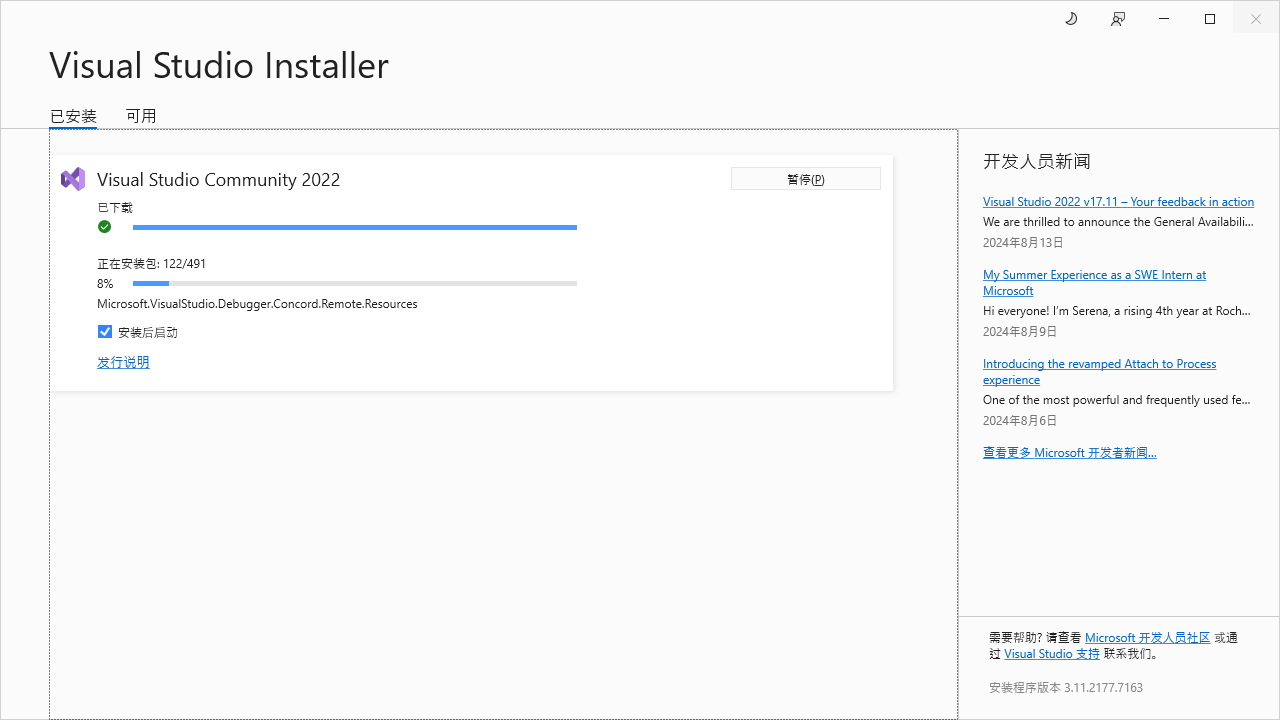

(9)经过大概20分钟后。
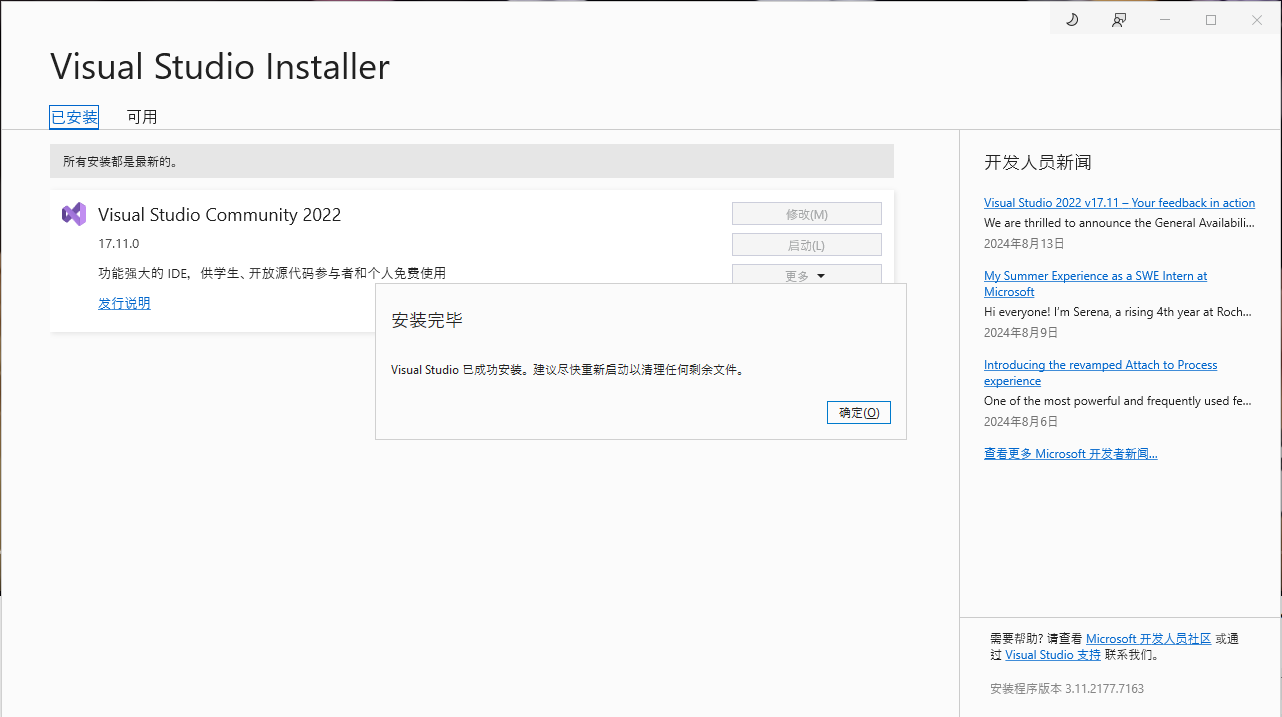
(10)点击确定,接着点击启动。
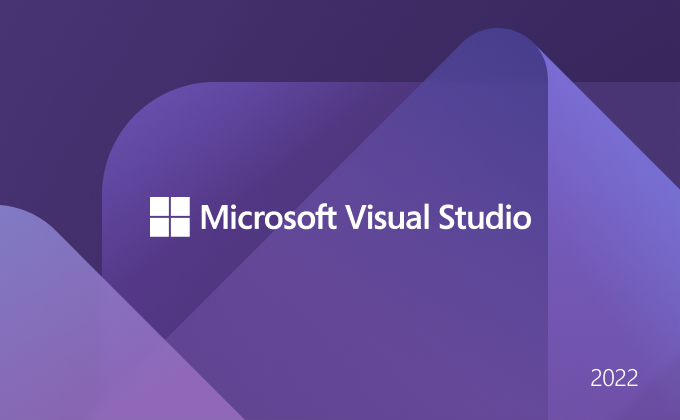
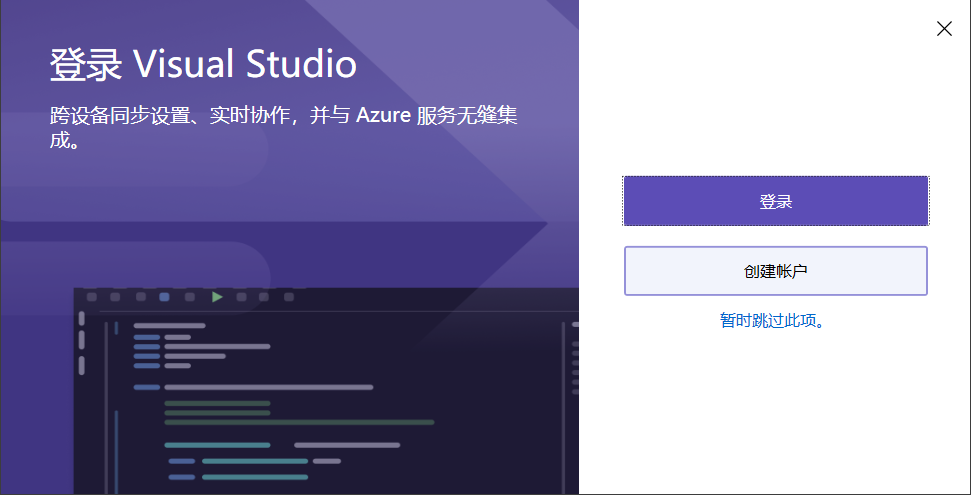
(11)点击暂时跳过此项,接着点击启动Visual Studio。
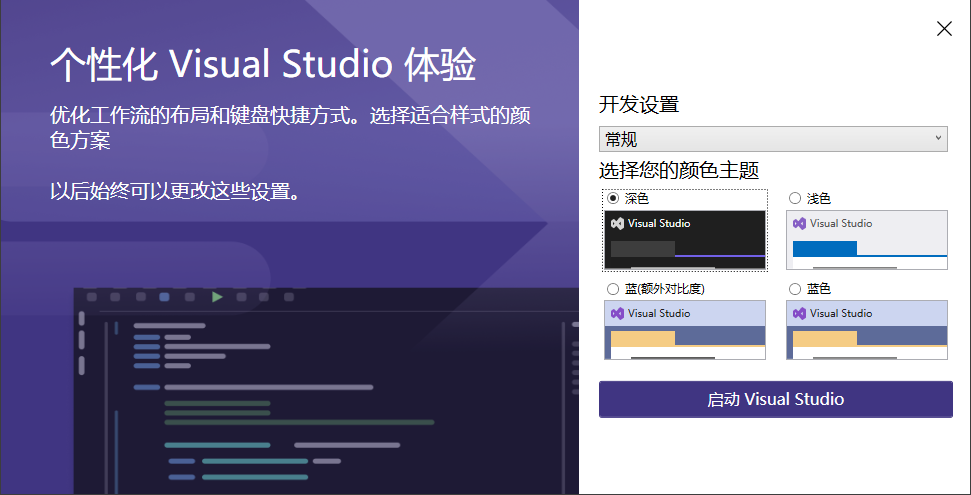
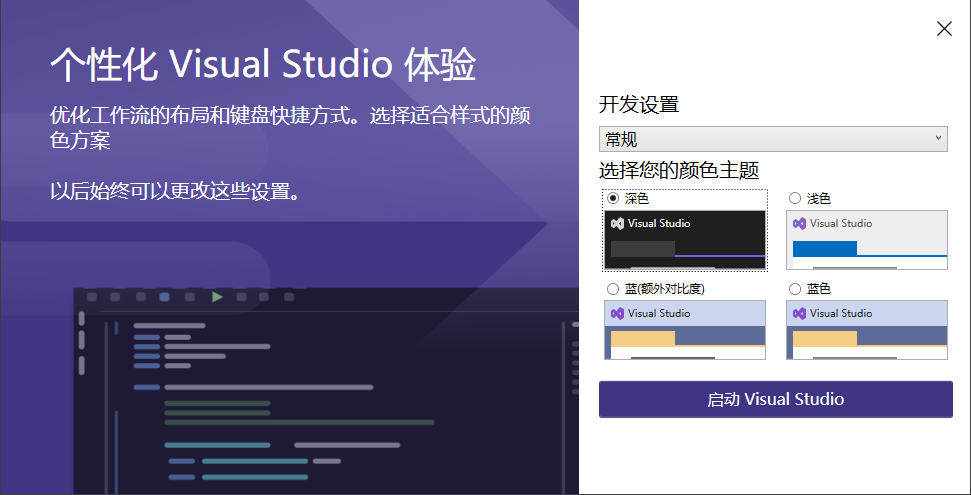
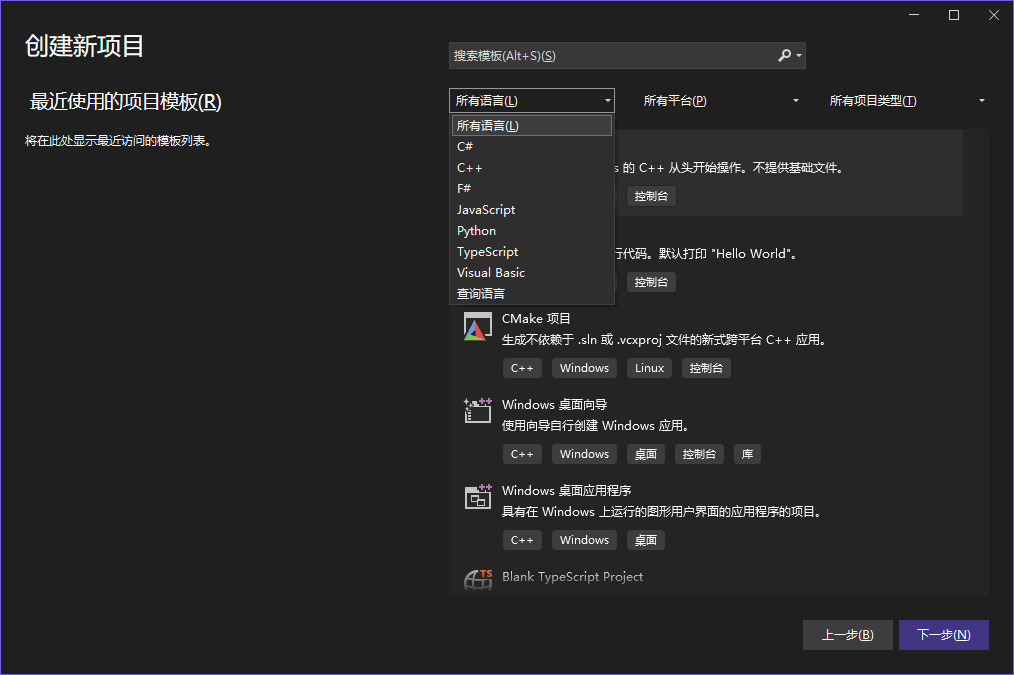
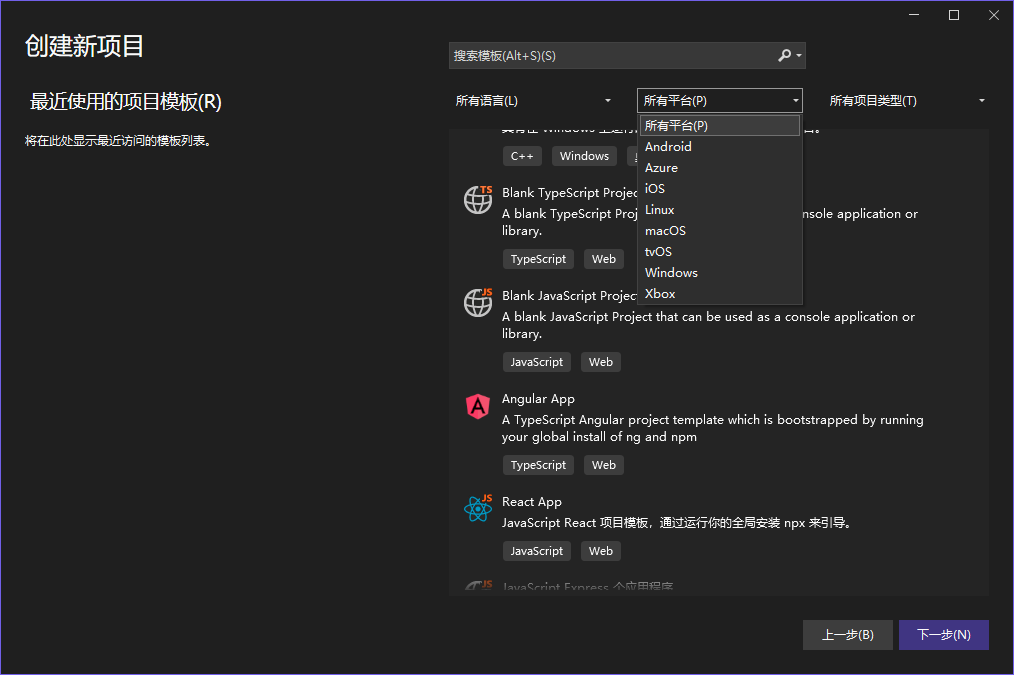
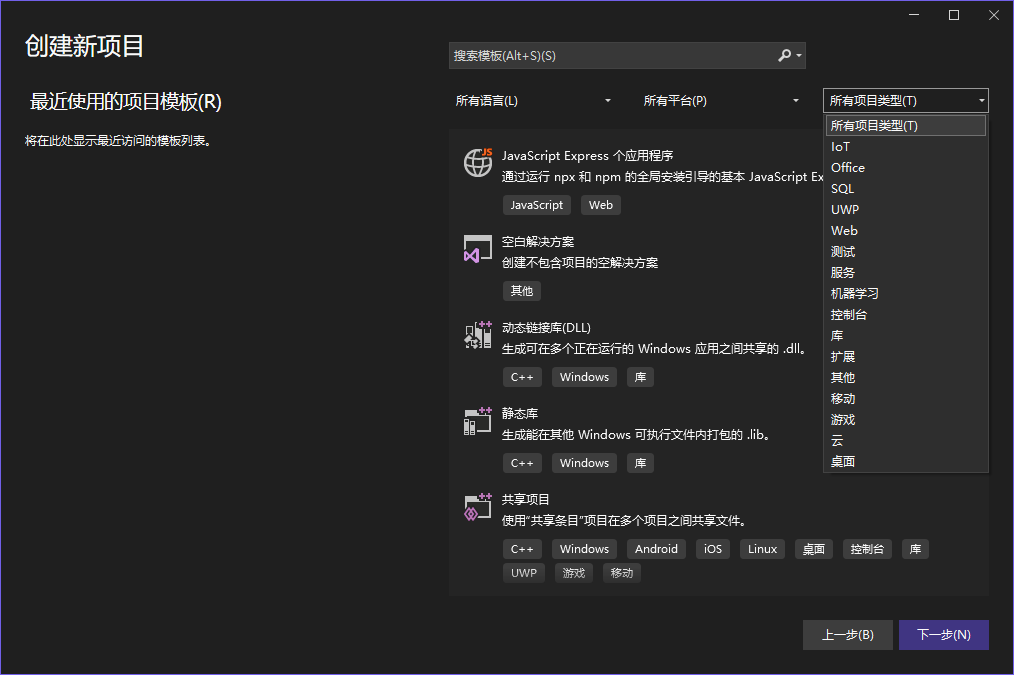
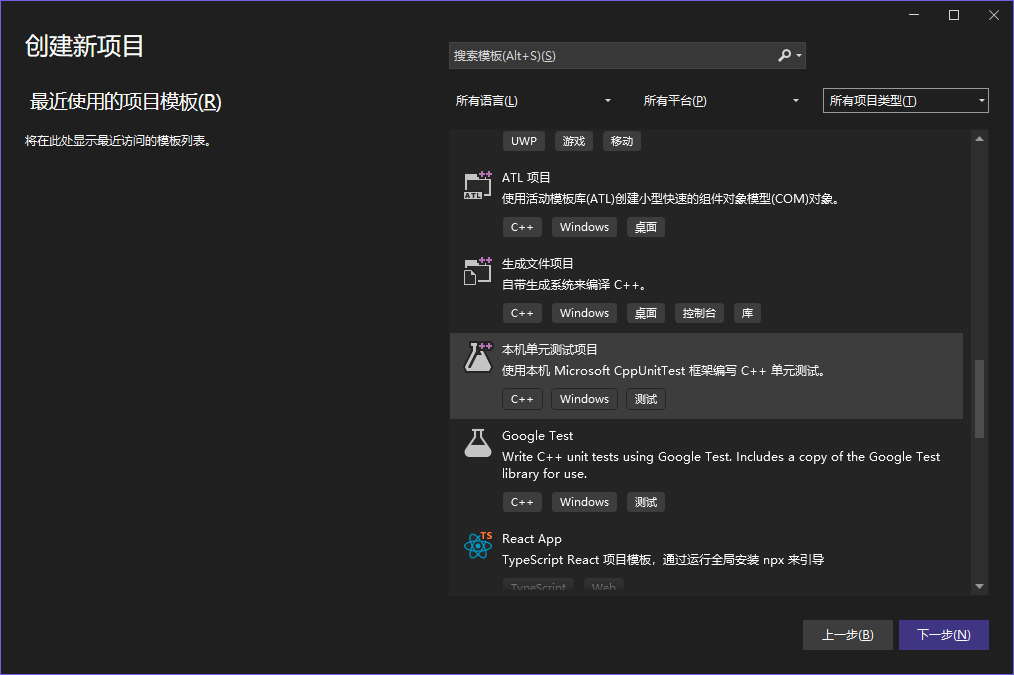
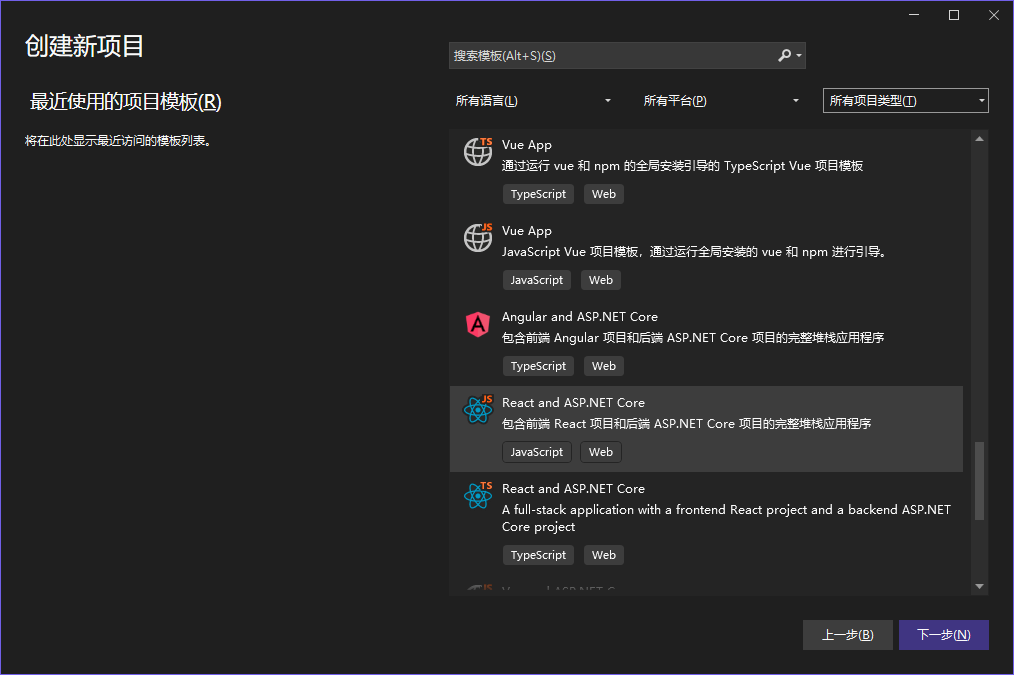
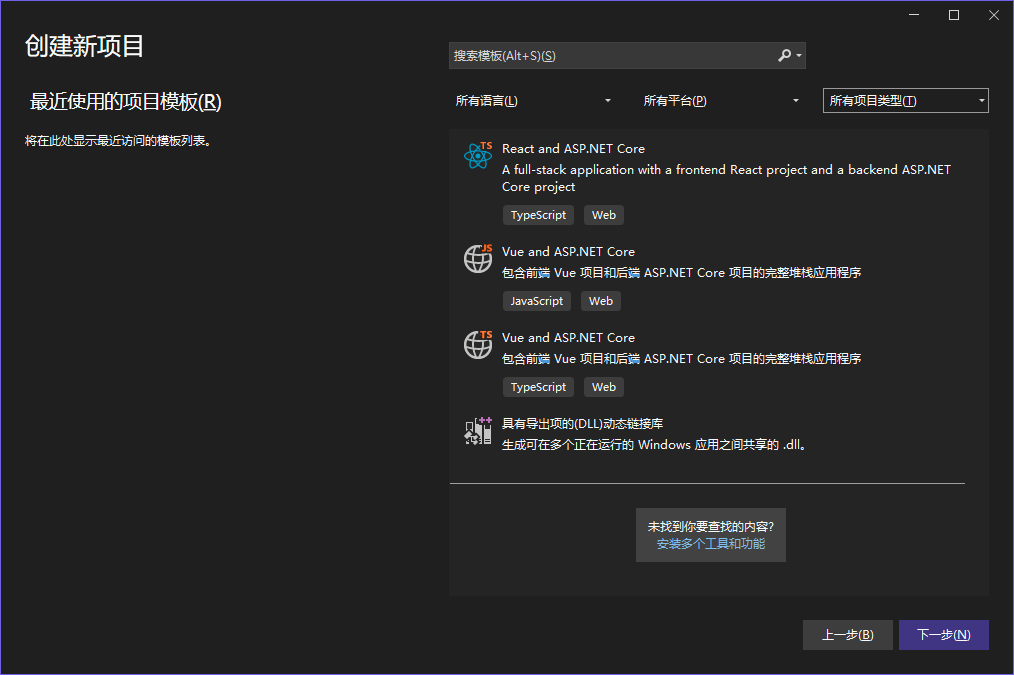
(12)点击安装多个工具和功能,此时若之前的窗口还没有关闭会出现正在运行此实例时,无法启动安装程序的另一实例。,关闭窗口后会进入之前安装界面。
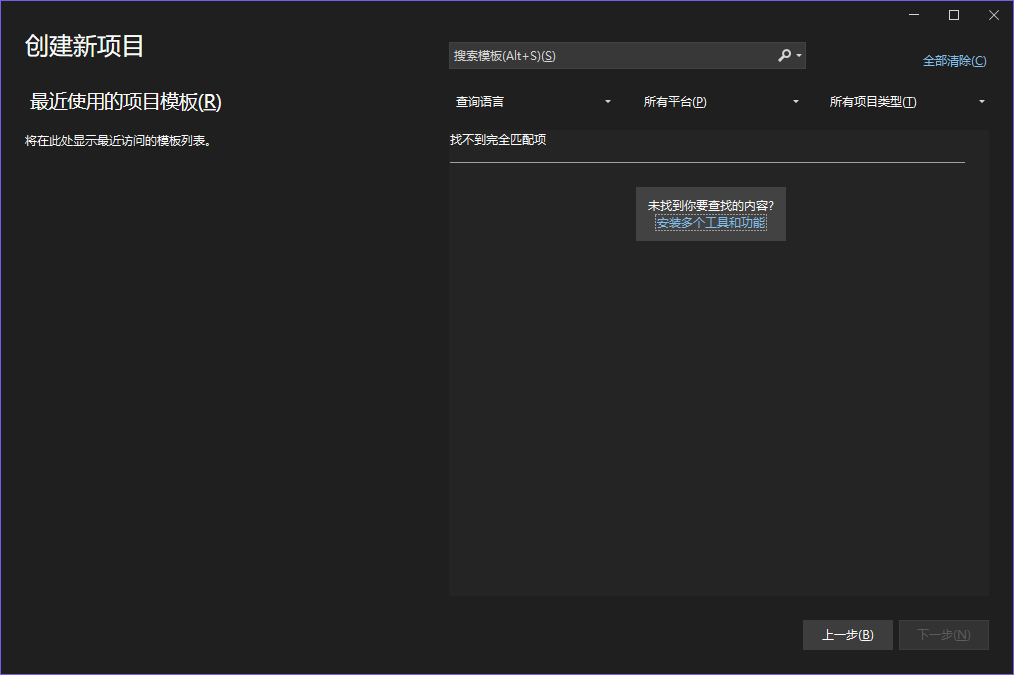
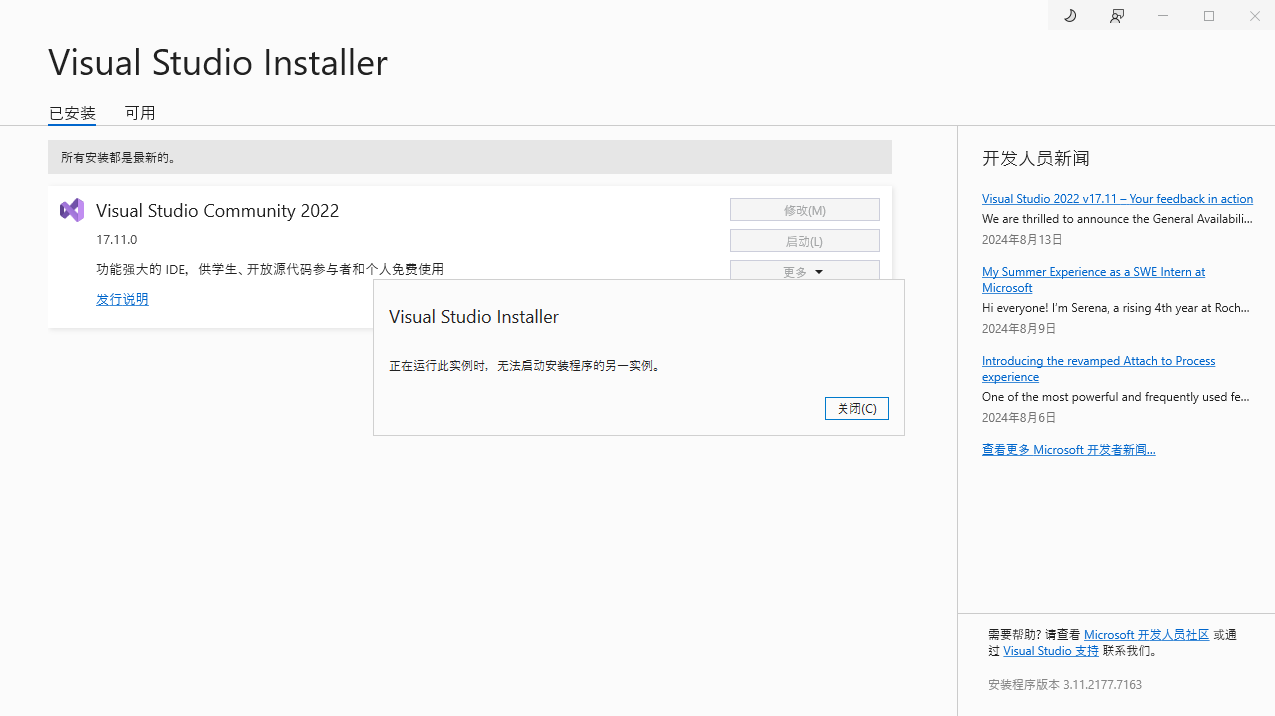
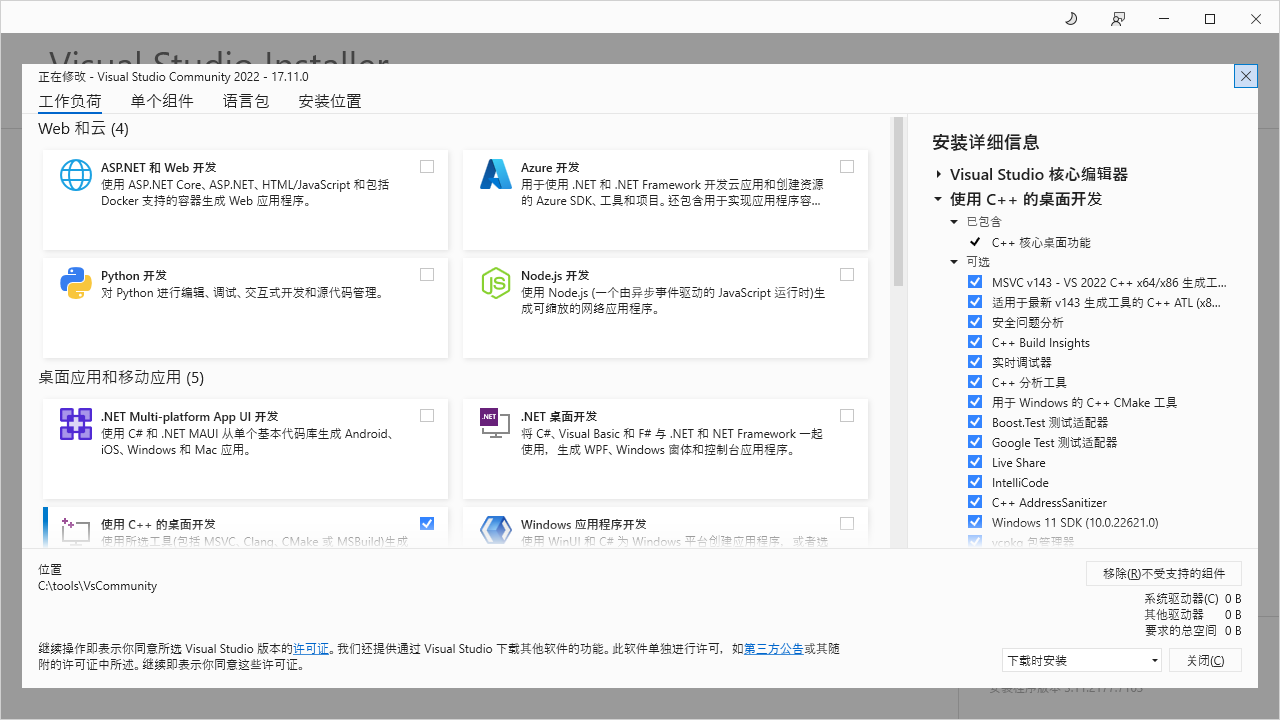
(13)此时,勾选使用C++进行Linux和嵌入式开发,点击修改,在弹出提示窗口时,点击继续,这样之前Visual Studio 窗口会自动关闭。
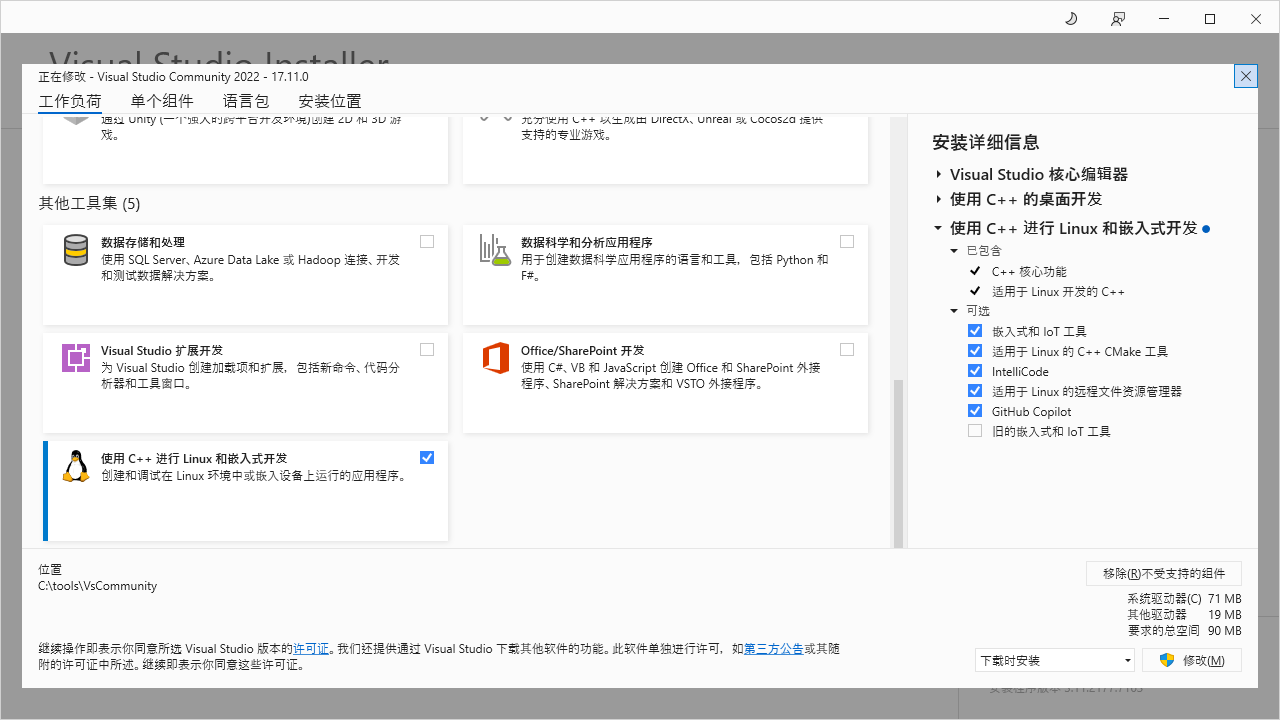
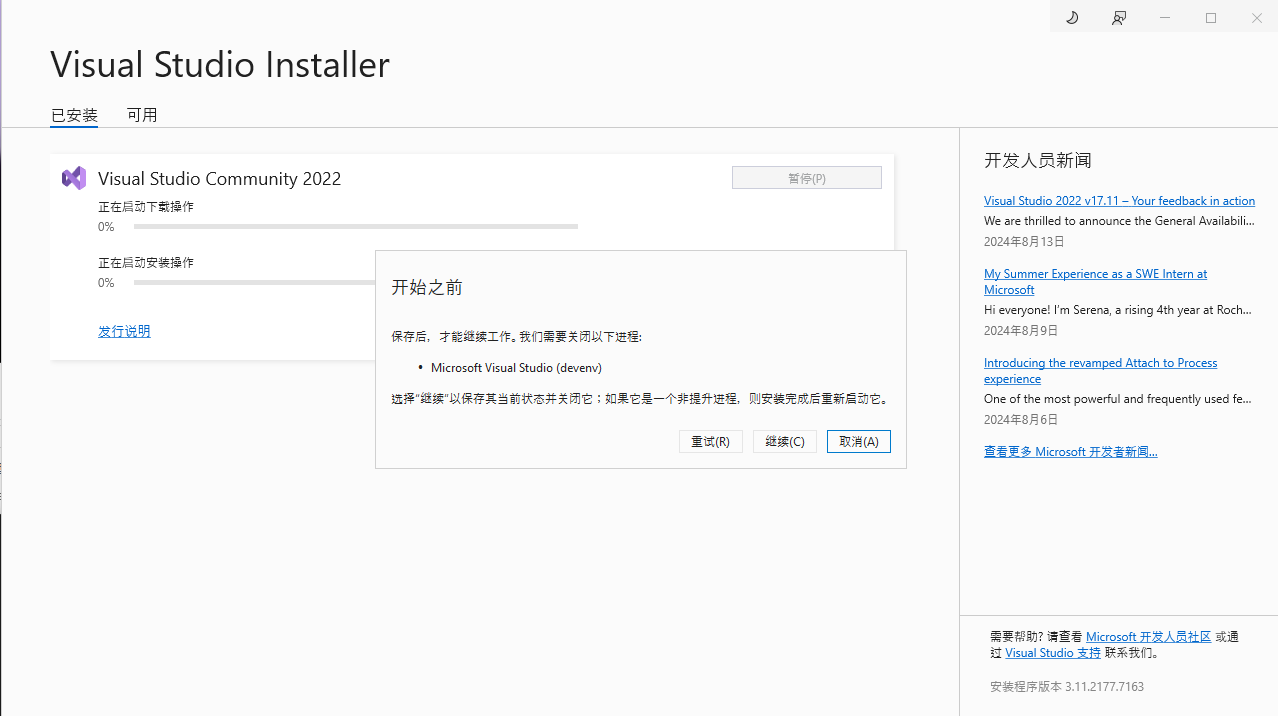
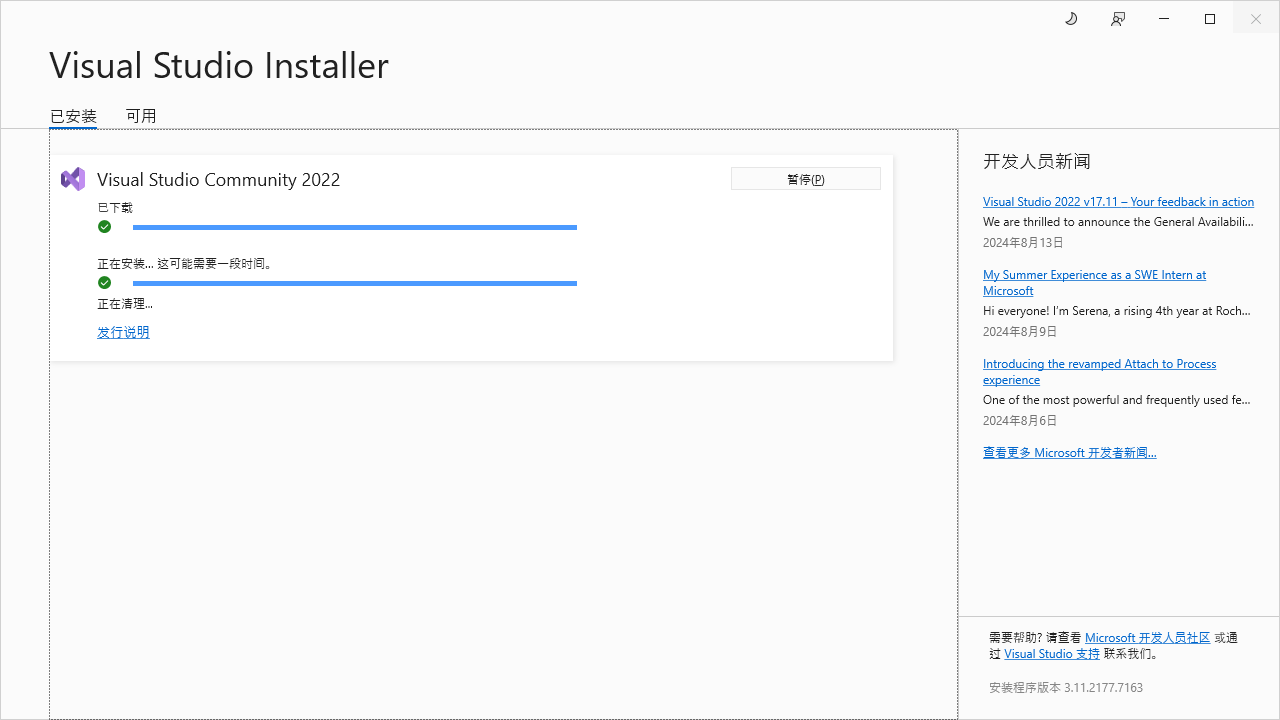
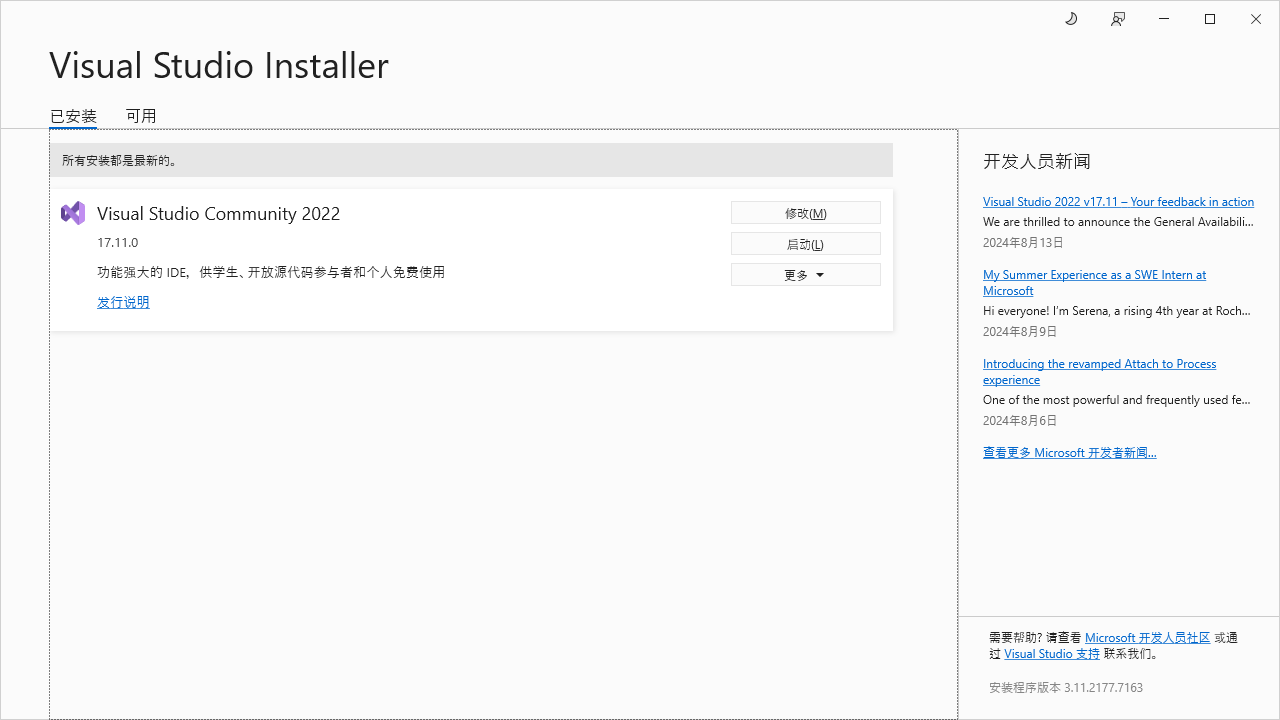
(14)点击启动后,选择C++和Windows下的空项目,接着点击下一步。
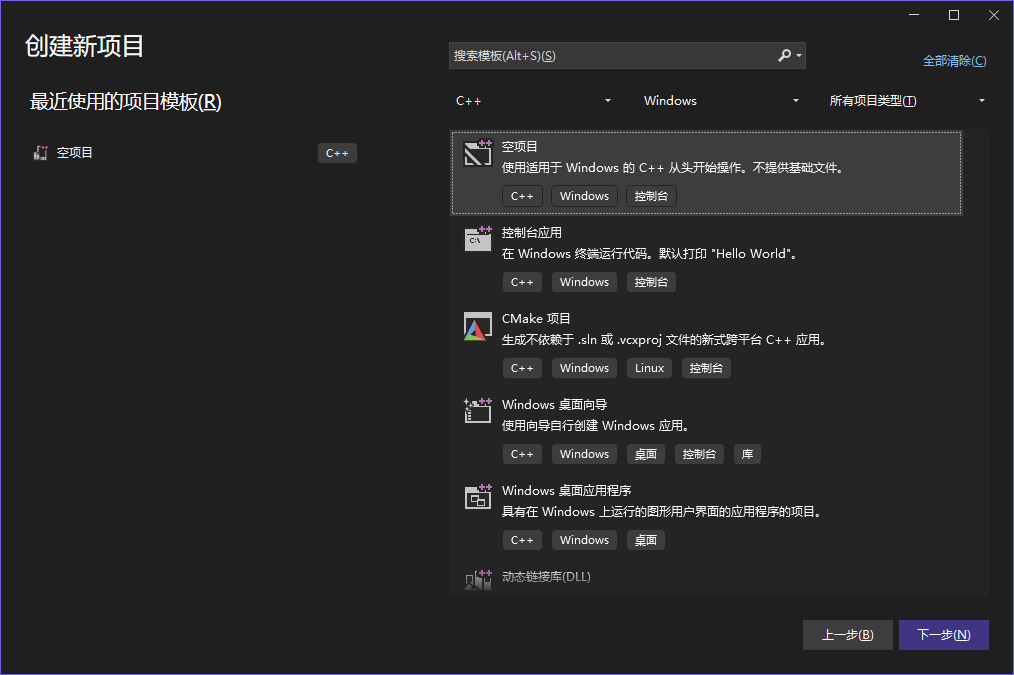
(15)修改项目名称和位置,并点击创建。